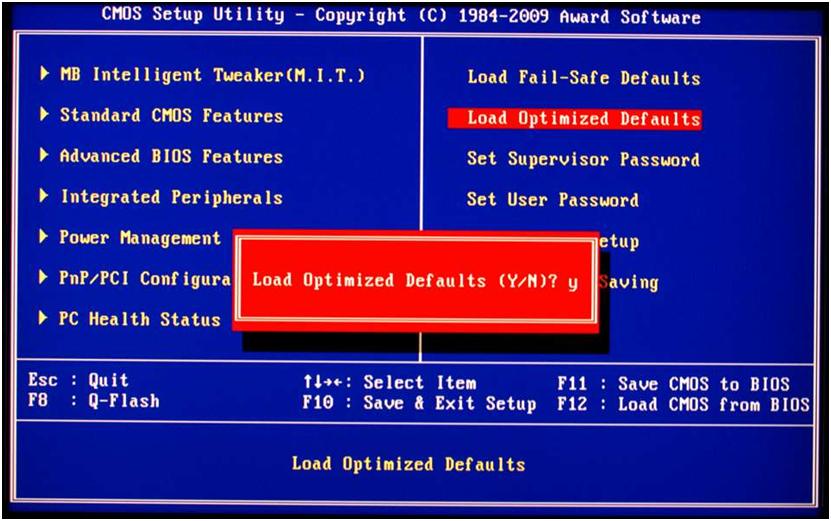Πώς να αντιγράψετε κείμενο χρησιμοποιώντας το πληκτρολόγιο
 Η λειτουργία των σύγχρονων υπολογιστών αποτελείται από πολλές πολύπλοκες διασυνδεδεμένες διαδικασίες. Για την παροχή τους, υπάρχουν διάφορες συσκευές εισόδου και εξόδου. Για τη διευκόλυνση της διαδικασίας εργασίας, έχουν αναπτυχθεί διάφορες συσκευές που είναι υπεύθυνες για την εκτέλεση συγκεκριμένων εργασιών. Ωστόσο, ορισμένες ενέργειες μπορούν να εκτελεστούν χρησιμοποιώντας πολλές συσκευές ταυτόχρονα. Για παράδειγμα, χρησιμοποιώντας το πληκτρολόγιο μπορείτε να εκτελέσετε λειτουργίες και εντολές που εκτελούνται από ένα ποντίκι υπολογιστή.
Η λειτουργία των σύγχρονων υπολογιστών αποτελείται από πολλές πολύπλοκες διασυνδεδεμένες διαδικασίες. Για την παροχή τους, υπάρχουν διάφορες συσκευές εισόδου και εξόδου. Για τη διευκόλυνση της διαδικασίας εργασίας, έχουν αναπτυχθεί διάφορες συσκευές που είναι υπεύθυνες για την εκτέλεση συγκεκριμένων εργασιών. Ωστόσο, ορισμένες ενέργειες μπορούν να εκτελεστούν χρησιμοποιώντας πολλές συσκευές ταυτόχρονα. Για παράδειγμα, χρησιμοποιώντας το πληκτρολόγιο μπορείτε να εκτελέσετε λειτουργίες και εντολές που εκτελούνται από ένα ποντίκι υπολογιστή.
Δεν γνωρίζουν όλοι οι χρήστες την πλήρη λίστα των δυνατοτήτων του πληκτρολογίου. Και αν το ποντίκι αποσυνδεθεί ή σπάσει, δεν μπορεί να εκτελέσει τους συνήθεις χειρισμούς του.
Στο άρθρο μας θα μιλήσουμε για τις κρυφές δυνατότητες της τεχνολογίας και θα περιγράψουμε ποιες μεθόδους αντιγραφής κειμένων στο πληκτρολόγιο μπορούν να χρησιμοποιηθούν. Αυτό θα είναι ιδιαίτερα χρήσιμο για όσους πληκτρολογούν συνεχώς και των οποίων το επάγγελμα περιλαμβάνει έγγραφα κειμένου.
Το περιεχόμενο του άρθρου
Επιλογή κειμένου
 Η διαδικασία εκτέλεσης δεν διαφέρει από την εργασία με ένα ποντίκι. Είναι απαραίτητο να εκτελέσετε όλες τις ενέργειες με τη συνήθη σειρά.
Η διαδικασία εκτέλεσης δεν διαφέρει από την εργασία με ένα ποντίκι. Είναι απαραίτητο να εκτελέσετε όλες τις ενέργειες με τη συνήθη σειρά.
Πρώτα, πρέπει να επιλέξετε την ενότητα του εγγράφου κειμένου που θέλετε να αντιγράψετε. Υπάρχουν ειδικά κουμπιά στο πληκτρολόγιο που παρέχουν αυτήν την επιλογή.
Δεδομένου ότι το επιλεγμένο τμήμα διαφέρει σε μέγεθος (ολόκληρο το κείμενο, ένα μικρό μέρος, μεμονωμένες παράγραφοι και λέξεις), είναι απαραίτητο να χρησιμοποιήσετε διάφορα κουμπιά και συντομεύσεις πληκτρολογίου. Για να εκτελέσουμε με ακρίβεια τους χειρισμούς, θα αναλύσουμε κάθε συγκεκριμένη περίπτωση ξεχωριστά.
ΣΠΟΥΔΑΙΟΣ! Πριν ξεκινήσετε, ελέγξτε τη σύνδεση του εξοπλισμού, την ακεραιότητα και τη συμμόρφωση της διάταξης, ώστε οι εντολές να μην αποτύχουν κατά τη λειτουργία.
Πώς να επιλέξετε ολόκληρο το κείμενο
Πρώτα απ 'όλα, ας δούμε την πιο κοινή επιλογή για την πλήρη επισήμανση πληροφοριών κειμένου. Η χρήση αυτής της μεθόδου είναι απαραίτητη για μεγάλα έγγραφα για τη μεταφορά σημαντικών πληροφοριών από τη μια πηγή στην άλλη ή κατά την αντιγραφή ολόκληρου αρχείου. Μπορείτε επίσης να χρησιμοποιήσετε αυτήν τη μέθοδο όταν εργάζεστε με μικρούς όγκους.
Ο αλγόριθμος των χειρισμών που εκτελούνται είναι ο ακόλουθος.
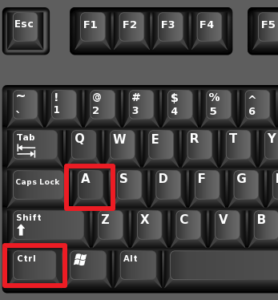 Εάν έχετε μόνο πληκτρολόγιο και δεν υπάρχει τρόπος να εκκινήσετε το αρχείο με το ποντίκι, θα πρέπει πρώτα να ανοίξετε σωστά το έγγραφο.
Εάν έχετε μόνο πληκτρολόγιο και δεν υπάρχει τρόπος να εκκινήσετε το αρχείο με το ποντίκι, θα πρέπει πρώτα να ανοίξετε σωστά το έγγραφο.- Πατήστε το πλήκτρο «έναρξη» με την αντίστοιχη εικόνα για να βγείτε στο κύριο μενού. Χρησιμοποιώντας τα βέλη ελέγχου, επιλέξτε το επιθυμητό στοιχείο από τη λίστα και ανοίξτε το πατώντας το κουμπί Enter.
- Εάν η διαδρομή προς το αρχείο είναι πολύ περίπλοκη και δεν το έχετε χρησιμοποιήσει για μεγάλο χρονικό διάστημα, τότε δεν θα εμφανιστεί στο κύριο μενού. Για να ανοίξετε, επιλέξτε τη γραμμή αναζήτησης με τα βέλη και πατήστε το κουμπί enter σε αυτήν. Πληκτρολογήστε το όνομα του απαιτούμενου αρχείου ή τη διαδρομή του και, στη συνέχεια, συνδεθείτε.
Για να επιλέξετε κείμενο, πρέπει να ενεργοποιήσετε το κύριο πεδίο του αρχείου κειμένου. Εκτυπώστε κάτι και διαγράψτε το. - Τώρα χρησιμοποιήστε τον συνδυασμό πλήκτρων πρόσβασης. Για να επιλέξετε ολόκληρη την ένταση, κρατήστε πατημένα τα πλήκτρα Ctrl και A ταυτόχρονα.Εάν έχει οριστεί η σωστή διάταξη, το κείμενο θα πρέπει να ανάβει με μπλε χρώμα, κάτι που υποδεικνύει ότι τονίστηκε σωστά.
ΣΠΟΥΔΑΙΟΣ! Αυτή η λειτουργία μπορεί να χρησιμοποιηθεί μόνο όταν το πληκτρολόγιο είναι στα Αγγλικά. Χρησιμοποιήστε τον συνδυασμό Alt+Shift (ορίζεται από προεπιλογή στην έκδοση λογισμικού) για να αλλάξετε τη γλώσσα.
Πώς να επιλέξετε μέρος του κειμένου για αντιγραφή
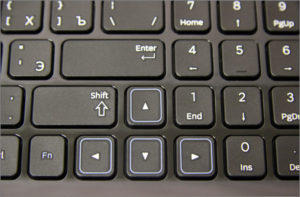 Η διαδικασία επιλογής ενός ξεχωριστού τμήματος και μέρους των πληροφοριών κειμένου θα είναι πιο περίπλοκη. Ωστόσο, αυτό μπορεί επίσης να αντιμετωπιστεί εύκολα χρησιμοποιώντας ένα κανονικό πληκτρολόγιο.
Η διαδικασία επιλογής ενός ξεχωριστού τμήματος και μέρους των πληροφοριών κειμένου θα είναι πιο περίπλοκη. Ωστόσο, αυτό μπορεί επίσης να αντιμετωπιστεί εύκολα χρησιμοποιώντας ένα κανονικό πληκτρολόγιο.
Παρουσιάζουμε έναν αλγόριθμο για την εκτέλεση αυτής της εργασίας.
- Εκτελέστε το αρχείο με το ποντίκι ή χρησιμοποιώντας τη μέθοδο που περιγράφεται παραπάνω. Ενεργοποιήστε το προσπαθώντας να πληκτρολογήσετε κάτι.
- Κατά τη διάρκεια της κανονικής λειτουργίας του ποντικιού, μπορείτε να τοποθετήσετε τον κέρσορα στην επιθυμητή θέση ή στην αρχή του τμήματος που θα επιλέξετε.
- Ο κέρσορας μπορεί επίσης να ρυθμιστεί στην επιθυμητή θέση μετακινώντας τον με τα βέλη ελέγχου.
- Μετά την εγκατάσταση, κρατήστε πατημένο το πλήκτρο Shift. Στη συνέχεια, ενώ κρατάτε πατημένο το κουμπί, πατήστε το πλήκτρο δεξιού βέλους. Όταν πατηθεί μία φορά, θα τονιστεί ένας χαρακτήρας στα δεξιά του δρομέα. Η γρήγορη επιλογή χαρακτήρα προς χαρακτήρα πραγματοποιείται κρατώντας τον συνδυασμό Shift+δεξί βέλος.
- Μόλις φτάσετε στο τέλος του επιθυμητού τμήματος αρχείου, αφήστε τα κλειδιά. Το τμήμα είναι πλέον διαθέσιμο για επεξεργασία.
- Εάν πρέπει να επιλέξετε γρήγορα μια ολόκληρη γραμμή, χρησιμοποιήστε τον συνδυασμό Shift+End. Σε αυτήν την περίπτωση, θα επιλεγεί το τμήμα από τον κέρσορα μέχρι το τέλος της γραμμής στην οποία βρίσκεται.
- Εάν επιλέξετε μια επιπλέον περιοχή, αναιρέστε την τελευταία ενέργεια και, στη συνέχεια, εκτελέστε όλες τις ενέργειες με τη σειρά από το επιθυμητό μέρος.
- Εάν πρέπει να κόψετε το επιλεγμένο κείμενο, χρησιμοποιήστε το πλήκτρο Διαγραφή.
Πώς να κάνετε το κείμενο τολμηρό
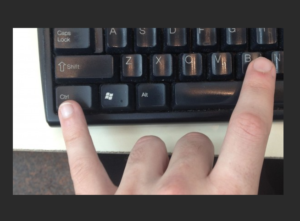 Εάν κατά τη διαδικασία πληκτρολόγησης πληροφοριών χρειάστηκε να επισημάνετε μια συγκεκριμένη περιοχή για να επιστήσετε την προσοχή των αναγνωστών σε αυτήν, χρησιμοποιήστε έντονη γραμματοσειρά. Αυτό γίνεται συνήθως πατώντας το αντίστοιχο κουμπί με το γράμμα "F".
Εάν κατά τη διαδικασία πληκτρολόγησης πληροφοριών χρειάστηκε να επισημάνετε μια συγκεκριμένη περιοχή για να επιστήσετε την προσοχή των αναγνωστών σε αυτήν, χρησιμοποιήστε έντονη γραμματοσειρά. Αυτό γίνεται συνήθως πατώντας το αντίστοιχο κουμπί με το γράμμα "F".
Το πληκτρολόγιο έχει επίσης ειδικά κουμπιά που σας επιτρέπουν να πληκτρολογείτε έντονους χαρακτήρες. Ακολουθήστε αυτά τα βήματα:
- Ακολουθήστε τα βήματα που περιγράφονται παραπάνω για να επιλέξετε ένα τμήμα κειμένου για να το ενεργοποιήσετε.
- Μετά από αυτό, κρατήστε πατημένο το Ctrl+B για να ενεργοποιήσετε την έντονη γραφή. Ολόκληρη η επιλεγμένη περιοχή θα αλλάξει στην επιθυμητή γραμματοσειρά.
- Για να ορίσετε έντονους χαρακτήρες, τοποθετήστε τον κέρσορα στην επιθυμητή θέση και κρατήστε πατημένο αυτόν τον συνδυασμό. Οι παρακάτω χαρακτήρες θα ταιριάζουν με το δεδομένο χαρακτηριστικό.
Πώς να αντιγράψετε κείμενο χρησιμοποιώντας συντομεύσεις πληκτρολογίου
Τις περισσότερες φορές, πρέπει να επιλέξετε ένα έγγραφο κειμένου για να το μετακινήσετε σε άλλη θέση. Αυτό μπορεί να γίνει με αντιγραφή και επικόλληση. Ο αλγόριθμος εργασίας αποτελείται από τα ακόλουθα στάδια: τοποθέτησή του στο πρόχειρο και εξαγωγή του από αυτό.
Μπορείτε να το τοποθετήσετε πατώντας ταυτόχρονα Ctrl+C στην επιλεγμένη περιοχή. Χρησιμοποιείται επίσης ο συνδυασμός Cntr+Insert (υπογραφή στο κλειδί Ins). Εάν χρησιμοποιείτε λειτουργικό σύστημα Mac, χρησιμοποιήστε το συνδυασμό κουμπιών Command+C.

Πώς να εισαγάγετε κείμενο χρησιμοποιώντας το πληκτρολόγιο
Αφού ολοκληρωθούν οι χειρισμοί, πρέπει να εξαγάγετε το τελευταίο αντιγραμμένο μήνυμα από το πρόχειρο. Υπάρχουν δύο τρόποι για να εισαγάγετε μια επιλογή.
- Τοποθετήστε τον κέρσορα στην επιθυμητή θέση και ενεργοποιήστε την επικόλληση με Ctrl+V.
- Μια εναλλακτική είναι ο συνδυασμός Shift+Insert.
Για χρήστες Mac, αυτή η λειτουργία εκτελείται πατώντας Command+V.Εξερευνήστε πρόσθετες δυνατότητες της τεχνολογίας σας για να επιταχύνετε και να διευκολύνετε τη διαδικασία εργασίας σε υπολογιστή.